Chcesz korzystać z dysku Mega Cloud na systemie Linux? Jeśli tak, to jesteś w dobrym miejscu! W tym artykule przedstawimy wszystkie kroki, które pozwolą Ci na dostęp do Mega w systemie Linux.
Klient Mega Sync na Pulpit
Klient Mega Sync wyróżnia się doskonałym wsparciem dla systemów Linux. Na stronie pobierania znajdziesz linki do różnych wersji, w tym Ubuntu, Linux Mint, ElementaryOS, Debian, Fedora, SUSE oraz Arch Linux. Aby rozpocząć, wybierz odpowiednią dystrybucję i postępuj zgodnie z instrukcjami.
Instalacja na Ubuntu
Aby zainstalować klienta Mega Sync na Ubuntu, odwiedź oficjalną stronę pobierania. Strona powinna automatycznie wykryć Twoją dystrybucję. Jeśli to zadziała, wybierz Ubuntu z rozwijanego menu.

Mega obsługuje wszystkie wersje Ubuntu od 12.04 do 18.04. Po wybraniu wersji kliknij przycisk pobierania, aby rozpocząć pobieranie. Po zakończeniu, otwórz menedżera plików, kliknij „Pobierane” i zlokalizuj pakiet Mega Debian.
Kliknij dwukrotnie na pakiet Mega, aby otworzyć go w Centrum Oprogramowania Ubuntu.
W Centrum Oprogramowania kliknij „Zainstaluj” i podaj hasło, aby zakończyć instalację. Alternatywnie, możesz użyć terminala, aby zainstalować Mega na Ubuntu, wykonując następujące polecenia:
cd ~/Downloads sudo dpkg -i megasync-*.deb sudo apt install -f
Instalacja na Debianie
Użytkownicy Debiana również mają prostą metodę na zainstalowanie oficjalnego klienta Mega Sync, ponieważ dostępne są różne wersje na stronie pobierania. Aby pobrać klienta Mega dla Debiana, przejdź do oficjalnej strony pobierania, wybierz jedną z opcji „Debian” w rozwijanym menu. Mega wspiera wersje 7, 8 i 9.
Po ściągnięciu Mega dla Debiana, otwórz menedżera plików i kliknij „Pobrane”. Następnie znajdź pakiet Mega Sync Debian i kliknij go dwukrotnie, aby otworzyć instalator Gdebi. Kliknij „Zainstaluj”, aby zakończyć proces.
Nie chcesz używać Gdebi? Możesz zainstalować Mega na Debianie również przez terminal, wykonując poniższe polecenia:
cd ~/Downloads sudo dpkg -i megasync-*.deb sudo apt-get install -f
Instalacja na Arch Linux
Arch Linux ma oficjalne wsparcie dla Mega, jednak zamiast korzystać z AUR, użytkownicy mogą bezpośrednio pobrać instalacyjny pakiet Pacman. Pamiętaj, że z uwagi na specyfikę Arch Linux, każdorazowo przy aktualizacji klienta Mega Sync będziesz musiał pobrać nową wersję pakietu ze strony.
Aby pobrać pakiet Mega Sync dla Arch, przejdź do strony pobierania, wybierz „Arch Linux” z rozwijanego menu i kliknij przycisk pobierania.
Po zakończeniu pobierania, otwórz terminal i przesuń go do katalogu ~/Downloads przy użyciu polecenia CD:
cd ~/Downloads
W folderze „Pobrane” użyj narzędzia Pacman do instalacji pakietu Mega Sync:
sudo pacman -U megasync-x86_64.pkg.tar.xz
W Arch Linux wszystkie niezbędne zależności dla Mega powinny być instalowane automatycznie. Aby upewnić się, że wszystko działa poprawnie, przeprowadź aktualizację:
sudo pacman -Syyuu
Po zakończeniu aktualizacji Mega Sync będzie gotowy do użytku w Arch Linux!
Instalacja na Fedorze
Mega oferuje pakiety RPM dla różnych wersji systemu Fedora, od wersji 19 do 28. Aby zainstalować Mega w Fedorze, przejdź do strony pobierania i wybierz swoją wersję z rozwijanego menu.
Pobierz pakiet RPM, a po zakończeniu otwórz terminal i wprowadź następujące polecenia:
cd ~/Downloads sudo dnf install -y megasync-Fedora_28.x86_64.rpm
Instalacja na OpenSUSE
Aby zainstalować Mega Sync w OpenSUSE, najpierw odwiedź stronę pobierania i wybierz „OpenSUSE” z rozwijanego menu. Po pobraniu pliku RPM, otwórz terminal i przejdź do katalogu ~/Downloads:
cd ~/Downloads
W folderze „Pobrane” użyj Zyppera, aby zainstalować Mega Sync:
sudo zypper install megasync-openSUSE_*.rpm
Konfiguracja Mega
Kiedy instalacja Mega jest już zakończona, czas na jej konfigurację. Aby uruchomić Mega w systemie Linux, otwórz menu aplikacji, wyszukaj „MEGA” i uruchom program. Po jego otwarciu pojawi się okno logowania, w którym musisz się zalogować. Po zalogowaniu Mega powinna automatycznie rozpocząć synchronizację lokalną.
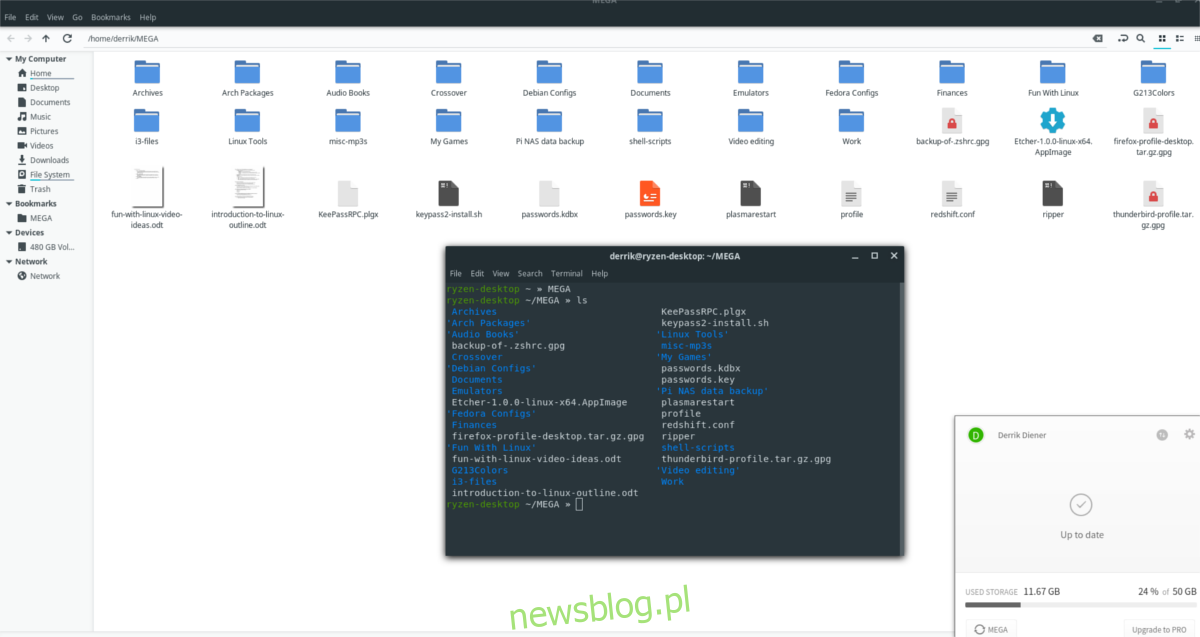
Możesz zamknąć okno logowania, a Mega Sync będzie działać w tle.
Pamiętaj, że wszystkie pliki synchronizowane przez aplikację będą dostępne pod ścieżką /home/nazwa_użytkownika/MEGA/.
Aby uzyskać dostęp do plików, otwórz menedżera plików i kliknij ikonę „MEGA”. Możesz też użyć terminala, aby uzyskać dostęp do plików za pomocą następującego polecenia:
cd ~/MEGA
newsblog.pl
Maciej – redaktor, pasjonat technologii i samozwańczy pogromca błędów w systemie Windows. Zna Linuxa lepiej niż własną lodówkę, a kawa to jego główne źródło zasilania. Pisze, testuje, naprawia – i czasem nawet wyłącza i włącza ponownie. W wolnych chwilach udaje, że odpoczywa, ale i tak kończy z laptopem na kolanach.